Sửa lỗi không đính kèm được tệp tin cho Outlook
Nếu bạn sử dụng trang web Outlook.com hoặc ứng dụng Microsoft Office trên máy tính để gửi mail nhưng không thể đính kèm tệp tin vào thì có thể tham khảo một số cách khắc phục của bài viết dưới đây.
Kiểm tra lại dung lượng tệp tin
Thông thường mỗi dịch vụ email đều có quy định riêng về giới hạn dung lượng của các tệp tin đính kèm, điều này giúp tránh được tình trạng đính kèm các dữ liệu quá nặng gây tiêu tốn tài nguyên của máy chủ mail.
Vì vậy khi không thể đính kèm tệp tin vào Outlook, bạn cần kiểm tra lại kích thước tệp tin đính kèm của mình có phù hợp hay không.
Sử dụng tệp tin nén định dạng ZIP
Ngoài vấn đề về dung lượng của tệp tin đính kèm, Outlook còn chặn người dùng gửi một số tệp tin có định dạng đáng ngờ vì tính bảo mật nghiêm ngặt giúp người dùng không vô tình tải các phần mềm độc hại về máy tính của mình.
Vì vậy khi đảm bảo tệp tin của mình an toàn nhưng lại không thể gửi đi qua email, hãy nén chúng lại với định dạng .ZIP và gửi đi một cách dễ dàng.
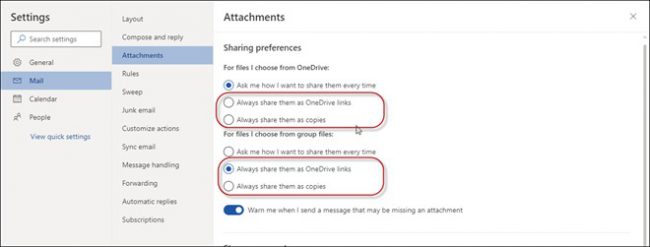
Thay đổi tùy chọn chia sẻ dữ liệu
Nếu bạn không thể đính kèm các tệp trong Outlook.com, bạn có thể thay đổi tùy chọn chia sẻ và thử lại.
Để thực hiện, bấm vào biểu tượng cài đặt hình bánh răng ở góc trên bên trái giao diện, trong bảng xuất hiện bấm vào dòng View all Outlook settings.
Trong giao diện cấu hình nâng cao, vào mục Mail > Attachments. Mặc định trang web sẽ chọn sẵn cho bạn ở dòng Ask me how I want to share them every time, nhưng bạn hãy thử chuyển qua một trong tùy chọn là Always share them as OneDrive links hoặc Always share them as copies.
Xong bấm Save để lưu thay đổi và bạn hãy thử đính kèm tệp tin để gửi lại.
Thay đổi hoặc cập nhật trình duyệt
Nếu đang sử dụng phiên bản cũ của trình duyệt, bạn nên cập nhật lên phiên bản mới nhất. Nếu vẫn không đem lại kết quả, thì bạn hãy đổi trình duyệt khác để thực hiện.
Phong Đỗ
Theo thanhnien.vn
Link nguồn: https://thanhnien.vn/cong-nghe/sua-loi-khong-dinh-kem-duoc-tep-tin-cho-outlook-1194562.html



